|
Creando la base de datos
Sumamente sencillo 3 pasos y listo 
1. Desde el Preview Portal podemos hacerlo desde “All Items –> Create an Item”, desde el menú de la izquierda “SQL Databases –> Add”, o desde la barra inferior “ New –> SQL Database”. Para este artículo seleccione Custom Create. Pueden hacerlo utilizando la opción Quick Create e ingresar el nombre de base de datos y el servidor de base datos.
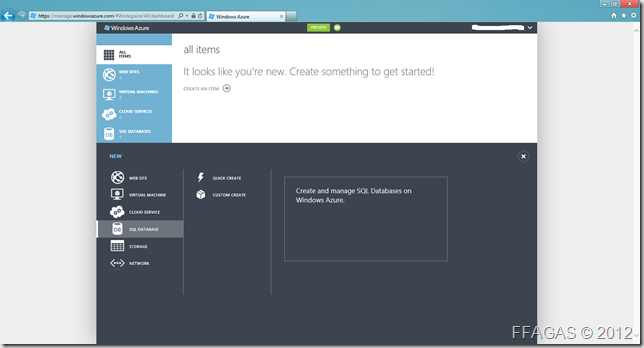
2. Ingresamos la intormación de la base de datos: nombre, edición (Web, Business), tamaño máximo, Collation, Server ( si no existe un servidor lo podemos crear desde aquí).
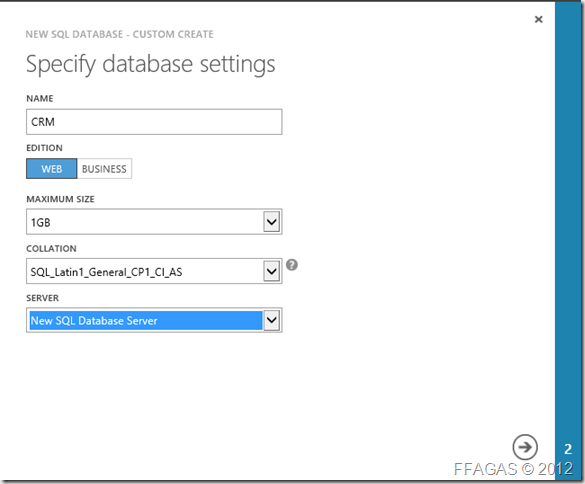
3. Ingresamos la información de login al servidor de base de datos, contraseña, y la región donde queremos el servidor y listo!!!.
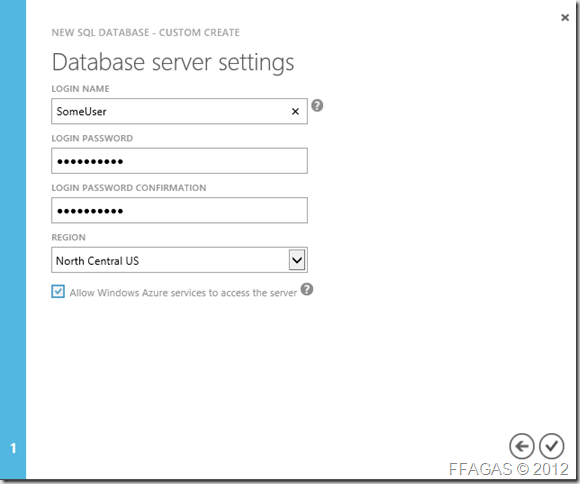
Finalmente podemos ver nuestra base de datos funcionando.
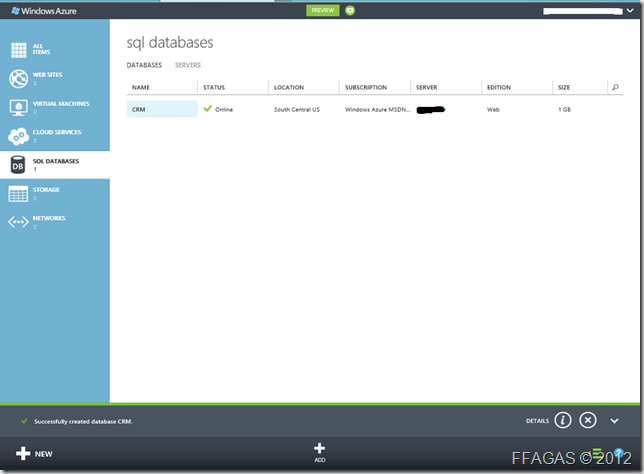
|
En el post anterior vimos como crear una base de datos utilizando la interfaz web de Azure , ahora vamos